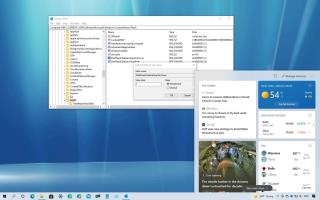Pe Windows 10, widgetul de știri și interese se deschide automat de îndată ce treceți mouse-ul peste pictograma vreme din bara de activități. Deși acest lucru vă oferă acces rapid la cel mai recent feed, nu este ceva pe placul tuturor, deoarece puteți deschide accidental widget-ul de mai multe ori decât doriți să utilizați funcția.
Cu toate acestea, Windows 10 include o opțiune pentru a dezactiva funcția de deschidere la trecere cu mouse-ul sau puteți chiar dezactiva complet widgetul de știri .
În acest ghid , veți afla pașii pentru a preveni deschiderea widgetului de știri și interese la trecerea mouse-ului. În plus, vom analiza pașii pentru a activa din nou opțiunea.
Dezactivați știrile și interesele din bara de activități deschise la trecerea cursorului
Utilizați următorii pași pentru a dezactiva deschiderea la trecerea cursorului pentru știri și interese:
-
Faceți clic dreapta pe bara de activități pe Windows 10.
-
Selectați meniul de știri și interese și debifați opțiunea Deschide la trecerea cursorului .

Dezactivați deschiderea la trecerea cursorului
După ce ați finalizat pașii, widgetul nu se va mai deschide atunci când treceți accidental cu mouse-ul peste pictograma vreme.
Activați știrile și interesele din bara de activități deschise la trecerea cursorului
Utilizați următorii pași pentru a permite deschiderea știrilor și a intereselor prin trecerea cursorului:
-
Faceți clic dreapta pe bara de activități pe Windows 10.
-
Selectați meniul de știri și interese și bifați opțiunea Deschide la trecerea cursorului .

Activați deschiderea la trecerea cursorului
După ce finalizați pașii, widget-ul se va deschide în timp ce treceți cu mouse-ul peste pictograma meteo.
Dezactivați știrile și interesele deschise la trecerea cursorului folosind Registry
Pentru a dezactiva widgetul deschis la hover cu Registrul, urmați acești pași:
Avertisment: Modificarea fișierelor de sistem poate deteriora și mai mult instalarea Windows dacă nu este făcută corect. Se presupune că știți ce faceți și că ați creat anterior o copie de rezervă completă a computerului dvs. Procedați cu prudență și utilizați acest lucru ca ultimă cale de acțiune.
-
Deschide Start .
-
Căutați regedit și faceți clic pe rezultatul de sus pentru a deschide Registrul .
-
Răsfoiți următoarea cale:
HKEY_CURRENT_USER\Software\Microsoft\Windows\CurrentVersion\Feeds
-
Faceți clic dreapta pe tasta Feeds , selectați submeniul Nou și alegeți opțiunea DWORD (32-bit) Value (dacă este cazul).
-
Denumiți noua cheie ShellFeedsTaskbarOpenOnHover și apăsați Enter .
-
Faceți dublu clic pe cheia nou creată și asigurați-vă că valoarea este setată la 0 pentru a dezactiva caracteristica.

Registrul permite deschiderea pe feedurile din bara de activități
-
Faceți clic pe butonul OK .
-
Reporniți computerul.
După ce ați finalizat pașii, widget-ul deschis la trecerea cursorului va fi dezactivat pe computer.
Activați știrile și interesele din bara de activități deschise la trecerea cursorului folosind Registry
Pentru a permite deschiderea widgetului barei de activități la trecerea mouse-ului, utilizați acești pași:
-
Deschide Start .
-
Căutați regedit și faceți clic pe rezultatul de sus pentru a deschide Registrul .
-
Răsfoiți următoarea cale:
HKEY_CURRENT_USER\Software\Microsoft\Windows\CurrentVersion\Feeds
-
Faceți clic dreapta pe tasta Feeds , selectați submeniul Nou și alegeți opțiunea DWORD (32-bit) Value (dacă este cazul).
-
Denumiți noua cheie ShellFeedsTaskbarOpenOnHover și apăsați Enter .
-
Faceți dublu clic pe cheia nou creată și asigurați-vă că valoarea este setată de la 0 la 1 pentru a activa opțiunea.

Registrul dezactivează fluxurile deschise la hover bara de activități
-
Faceți clic pe butonul OK .
-
Reporniți computerul.
După ce finalizați pașii, widgetul de știri și interese se va deschide automat pe măsură ce treceți cu mouse-ul peste pictograma vreme din bara de activități.
Widgetul de știri și interese a fost inițial planificat pentru versiunea 21H2, dar Microsoft îl lansează mai devreme, începând cu Windows 10 21H1 (build 19043.962) .